Word中删除样式的技巧
时间:2021-03-01 15:45 来源:未知 作者:课件基地 阅读:次
Word2010总的说来,还是比之前的版本,功能更加强大,里面有新增“样式检查器”功能,这个功能可以帮助用户轻松的删除文档中所使用的样式。
第1步,打开Word2010文档窗口,在“开始”功能区的“样式”分组中单击显示样式窗口按钮,打开“样式”窗格。然后在“样式”窗格中单击“样式检查器”按钮,如图1所示。

图1 单击“样式检查器”按钮
第2步,在打开的“样式检查器”窗歌中,分别显示出光标当前所在位置的段落格式和文字格式。分别单击“重设为普通段落样式”、“清除段落格式”、“清除字符样式”和“清除字符格式”按钮清除相应的样式或格式,如图2所示。

图2 “样式检查器”窗格
很多的朋友,在Word中编辑文档时,都不知道要怎样删除文档中使用的样式,其实很简单,只要打开样式检查器就行了,并且它可以将段落的格式和文字的格式都分开,这可以减去编辑者的不少麻烦呢。
(责任编辑:课件基地)
顶一下
(0)
0%
踩一下
(0)
0%
最新内容



 Office2010:用文档导航窗
Office2010:用文档导航窗 用Word撰写毕业论文的排版
用Word撰写毕业论文的排版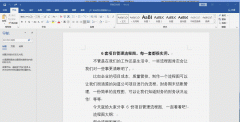 3个Word小常识(加拼音、
3个Word小常识(加拼音、 Word中删除样式的技巧
Word中删除样式的技巧 word打字覆盖后面的字
word打字覆盖后面的字 Word菜单栏不见了怎么办?
Word菜单栏不见了怎么办?
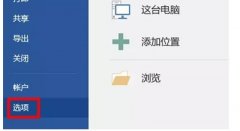 Word首字母大写如
Word首字母大写如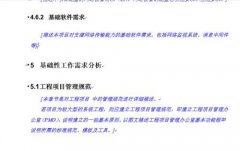 word如何对文章分
word如何对文章分 word如何修改作者
word如何修改作者